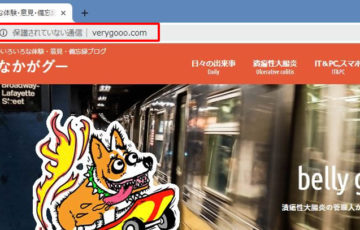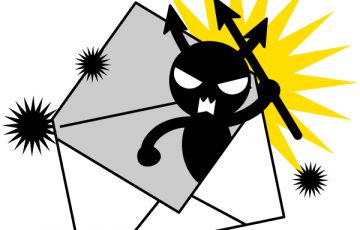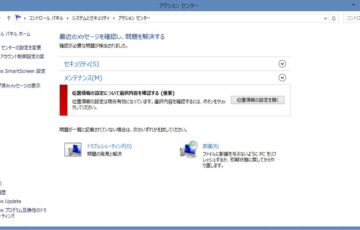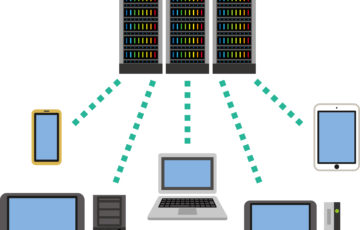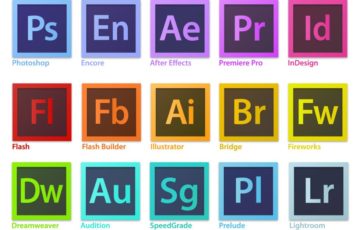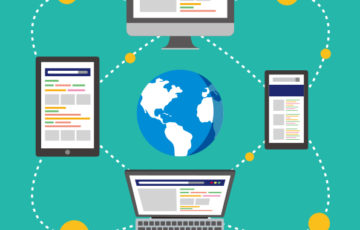ブラウザ FIrefox でサイト閲覧していると、アドレスバーに黄色いビックリマークアイコンが表示されることがある。
↓ コレなんだけどね。
「https://・・・(暗号化通信)」になっているのに、なんで?
クリックしてみると下のような注意が出てくる。
「 この接続は安全ではありません。 このページの一部(画像など)は安全ではありません。 」
( ̄▽ ̄;)!!ガビーン
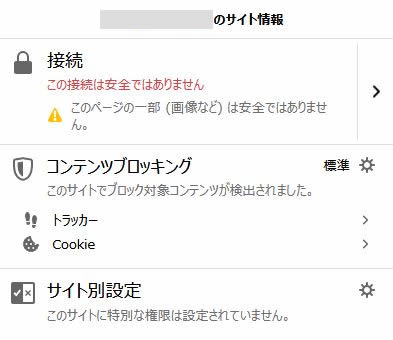
こんなのが出てきたら、不安になっちゃうよね。
オイラのサイトも発生したんだけど、もし自身が運営するブログなどに出てきたら、
「 https:// にしたのに、なんで~???」
と思うよね。
しかも詳細を確認すると
一部の接続だけが暗号化されています
「表示しているページの一部はインターネットに転送される前に
暗号化されていません。暗号化せずにインターネットに送信された
情報は他人に傍受される可能性があります。」
いや~なメッセージが出るんだよね。
これは「混在コンテンツ」と言って、サイトを「 https 」にしたにもかかわらず、「 http 」のままのページまたは画像が残ってしまった可能性があるということ。
ウイルスに感染して、本当に「接続が安全ではない」可能性もあるから注意が必要だけど。。。(笑)
とりあえず、
過去にアップしたページや画像がエラーの原因になってしまっているかもしれないから、下の方法で確認してみるといいかも。
1. Firefox (ブラウザ)の開発者ツールで内容を確認する
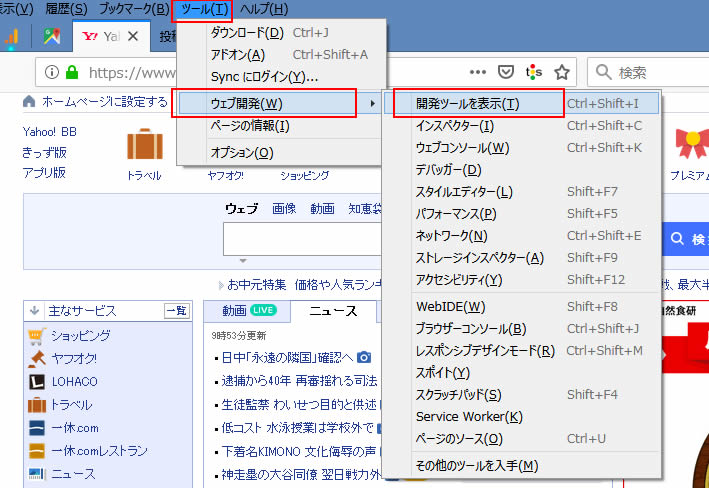
ブラウザのヘッダーを見てもらうと「ツール」というメニューがあるから、ココをクリック。
「 ツール 」 ⇒ 「 ウェブ開発 」 ⇒ 「 開発ツールを表示 」
そうすると
下のような一覧が表示される。
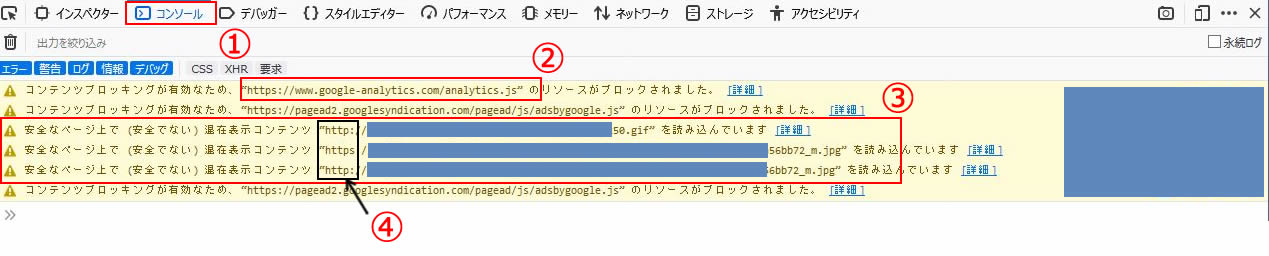
1.赤丸の1番「コンソール」が選択されていることを確認
2.赤丸2番を見てみると、URLに「 google (グーグル)」という単語が含まれていて、グーグル関連であることがわかる。アドワーズ広告やグーグルアナリティクスを導入している人は多いと思うけど、それ関係のものは、気にしなくていいと思う。
3.赤丸3番を見てみるとURLの末尾に「.gif」や「.jpg」と入っているのがわかる。
これは画像を意味していて、これらの画像が何らかの原因でエラーが出てしまっているということ。これらを削除して、ファイル名を変更して再度アップすると「ビックリマン アイコン」が消えてくれるはず。
オイラもよくわからないのが、
赤丸4番に注目してみると、「http://・・・」となっているものと「https://・・・」となっているものがあった。「http://」のデータがエラーが出たのはわかるんだけど、なんで「 https 」のものもエラーが出ているんだろ??
よくわからん。。。
まぁ、面倒だから、これらの3つのファイルを削除して再度アップ。
ファイルの削除の仕方だけど、
何百、何千とあるブログ記事の中から、1枚の画像を探すのは面倒だよね。。。
「どのページに使われているか」
「どの画像なのか」
を調べる方法は、一番いいのはFTPサーバーにアクセスして削除することなんだけど・・・。
ただFTPサーバーにアクセスして、ファイルを削除する作業は慣れた人に依頼した方がいいかもしれない。誤って関係のないファイルを削除してしまったら、面倒なことになるからね。。。
とりあえず該当の画像がどこに使われているものなのかを調べてみよう!

1.上の赤枠内のURL「htt://」から始まって「.gif」で終わっているところまでをコピーする。
2.次に Google の画像検索サイトを開く。 ⇒ https://images.google.com/
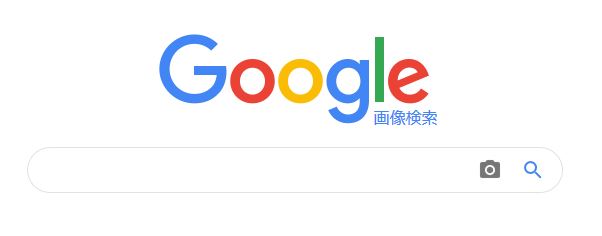
3.Googleの画像検索サイトを開いたら、カメラアイコンをクリック
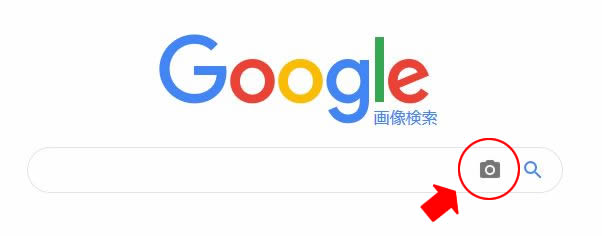
4.「画像のURLを貼り付け」タブを選択して、1番でコピーしたURLを貼り付ける
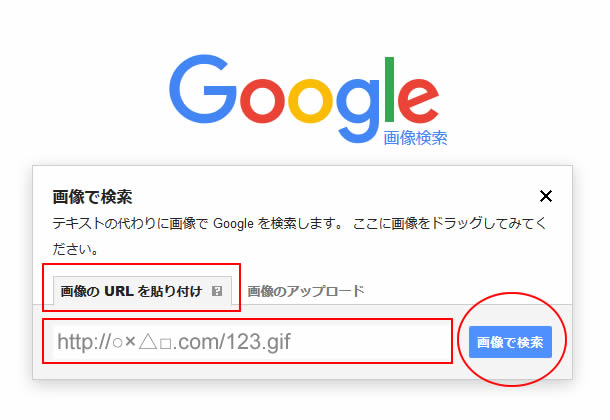
↑ 1番でコピーしたURLを貼り付けて「画像で検索」をクリックする。
これで該当の画像が検索結果に出てくるから、どのページなのかを確認すればOK!!
ただ画像検索もパーフェクトではないから、これで該当の写真が見つかるかは運次第。。。
どのページの画像なのかがわかれば、ブログ管理画面でページを開いて該当の画像を削除して、新たに画像をアップすれば完成。
ここで注意したいのは、
「該当の画像」を再度使うのであれば、削除する前に公開されているブログページを開いて、
画像の上で右クリック ⇒ 名前を付けて保存
↑ これを必ずすること。
まぁ、削除してしまっていたら、新たな画像をアップすればいいことだけどね。。。
これでビックリマンアイコンが消えたはずだから、確認してみてね。。。